Java基础语法笔记(一)
- 程序入门
- 数据类型
- 运算符
- 流程控制语句
- 数组
文章目录
前言
此文分享学习Java程序入门学习笔记,提供同学借鉴。后续知识点会继续通过系列文章给大家分享,大家可以关注收藏,需要其他资料得可以私信免费获取。程序:一系列有序指令得集合。
指令:指挥命令。
为什么会有程序呢?为了解决一些问题。 说白了,程序就是做一件事情,比如说QQ,微信用来聊天得。淘宝、京东用来购物得。 而指令就是程序中得每一个步骤。 比如,我们去超市买水。进入到超市,拿到水,付款,离开。这其中进入到超市,拿到水,付款,离开就是买水这件事情得每一个步骤,就是指令,而买水这件事情就是程序。
一、Java语言的发展历史
java从95年诞生到现在已经出了到了17得版本了,对于很多新手而言,如何选择版本是个很头疼得问题,有些同学可能不会考虑那么多,直接就选择了最新得版本,对于有一定基础得同学而言,可能JDK8都还没有精通,就已经出到了17得版本了,但其实企业用得最多得还是8得版本。为什么企业不升级新版本呢?首先,旧项目不能轻易升级,如果升级报错怎么办,兼容性有问题怎么办,可能会花费巨大得人力成本,谁来承担这个责任呢?而新项目如果用到最新得版本,首先稳定性是一个问题,其次,全员适应新版本得JDK也是一个问题,最后还有一个问题,也是企业中不喜欢用得最大问题,JDK8以后商用版本就要收费了,准确得说是8u201/202得版本。
以下是JDK的版本以及发布时间:
| 版本 | 发布日期 |
|---|---|
| JDK 1.0 | 1996年1月 |
| JDK 1.1 | 1997年2月 |
| J2SE 1.2 | 1998年12月 |
| J2SE 1.3 | 2000年5月 |
| J2SE1.4 | 2002年2月 |
| JAVA SE 5.0(1.5.0) | 2004年9月 |
| JAVA SE 6.0(1.6.0) | 2006年4月 |
| JAVA SE 7.0(1.7.0) | 2011年7月 |
| Java SE 8.0(1.8.0) | 2014年3月 |
| Java SE 9.0 | 2017年9月 |
| Java SE 10.0 | 2018年3月 |
| Java SE 11.0 | 2018年9月 |
| Java SE 12.0 | 2019年3月 |
| Java SE 13.0 | 2019年9月 |
| Java SE 14.0 | 2020年3月 |
| Java SE 15.0 | 2020年9月 |
| Java SE 16.0 | 2021年3月 |
| Java SE 17.0 | 2021年9月 |
二、Java特性和优势
Java得特性和优势其实比较多,但是最大得特性和优势无非三点,开源、跨平台、安全。下面就从这三点简单得阐述一下。一、跨平台
平台就是系统的意思,PC系统简单的说有Windows、mac、Linux、Unix等,手机有安卓、鸿蒙、ios系统等,这些系统就是平台。
而跨平台的意思就是编写一套代码可以在所有的系统上运行。
二、开源
开源得意思是写了一个软件叫做Java,然后把Java软件的源代码发布出来,让大家学习,改进,也正是因为这样,所以Java从诞生到现在20多年一直在编程领域中处于数一数二的地位。
三、安全
Java提供了一个安全机制以防恶意代码的攻击,Java对通过网络下载的类具有一个安全防范机制,如分配不同的名字空间以防替代本地的同名类、字节代码检查,并提供安全管理机制,让Java应用设置安全哨兵。
因为安全,所以不管是互联网行业还是传统行业,都选择Java语言作为首选开发语言。
三、Java跨平台原理
因为Java程序编译之后的代码不是能被CPU直接运行的代码,而是一种“中间码”——字节码。然后不同的硬件平台上安装有不同的Java虚拟机(JVM),由JVM来把字节码再“翻译”成所对应的硬件平台能够执行的代码。因此对于Java编程者来说,不需要考虑硬件平台是什么。所以Java可以跨平台。
四、JDK、JRE、JVM
一、JDK
JDK:java development kit (Java开发工具包),即一堆已经写好的Java代码,只需要我们使用即可。
二、JRE
JRE:java runtime environment(Java运行环境),即虚拟机的版本。
三、JVM
JVM:java virtual machine(Java虚拟机),即Java的翻译官。
五、JDK的下载、安装、卸载
一、JDK下载
JDK下载官方地址:https://www.oracle.com/java/technologies/downloads/
二、JDK安装
TIP:在JDK安装的过程中会安装JDK以及JRE,如果不改变安装目录的前提下,只需要无脑下一步即可,如果需要安装在其他目录下,切记,JDK和JRE都安装在同一个目录下。如果需要更换安装目录在下面步骤点击更改

直接在文件夹名下输入要安装的目录即可,一般情况下只需要更改盘符

以上是安装JDK更改目录时需要注意的地方,如果安装JDK时修改了安装目录,那后面安装JRE时就需要更改到同一目录下了。

如果可以直接更改盘符搞定当然时最好,如果不能通过更改盘符搞定,就需要手动创建文件夹,而且名字也要一样

最后点击确认下一步,等待安装完成点击关闭即可。
三、JDK卸载
TIP:如果安装盘够大的前提下,安装了多个JDK版本(如1.6和1.8同时安装了),可以不用卸载,有可能在公司中多个项目用到的JDK版本也不同,所以可以不用卸载。打开控制面板,选择程序和功能,选中安装好的JDK版本双击选择"是"开始卸载,等待卸载完成即可。

六、系统环境变量配置
一、添加JAVA_HOME
选中我的电脑–>>右键–>>属性,打开面板,选择高级系统设置

选择高级,点击环境变量

在系统变量中点击新建,切记是系统变量中

变量名写JAVA_HOME,变量值写刚刚安装JDK时的安装目录,定位到JDK的目录。
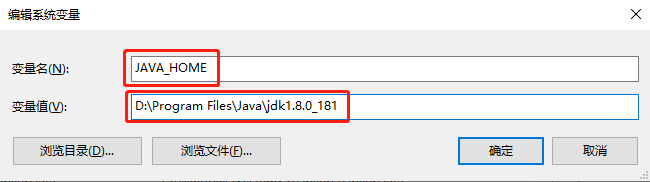
二、修改Path
双击Path,或者选中点击编辑。

不用管里面的内容,直接点击编辑文本

在最前面加上 %JAVA_HOME%\bin;
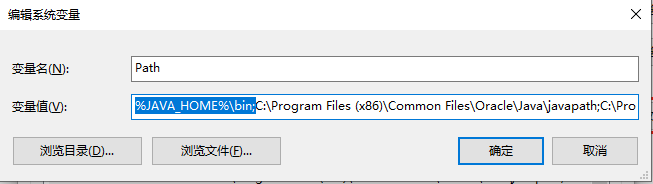
三、查看JDK版本
- 按下 Win+r 键打开CMD命令框,输入cmd,回车,启动命令行程序。

输入Java -version回车,显示JDK版本信息
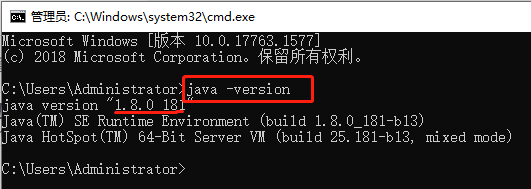
七、运行Java代码得步骤
- 创建Java文件
- 编写Java代码
- 编译Java代码
- 运行Java代码
一、创建Java文件
Java文件是以 “.Java” 结尾的文件
啰嗦一句,不要再桌面或者是桌面的文件夹创建,在非系统盘创建一个专用的文件夹,在文件夹中创建文本文档,将文本文档的后缀名改为".java",文件名可以改为Test
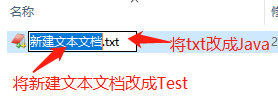
二、编写Java代码
刚开始学习Java代码的时候需要用到的Java代码模板如下:
public class Test{
public static void main(String[] args){
}
}
注意:上述代码中所有的英语单词以及符号都是英文的,不要写成中文的!!!
注意:编写代码的时候要注意缩进,刚开始的时候可能无所谓,到后面养成了坏习惯就不好了,这样的格式可以方便我们更好的看出代码的逻辑以及报错时更快的找出问题!!!
刚开始学习的时候可能看到这么多单词会头晕,但是不用管那些,只需要了解两个即可。 一个是Test,Test是我们创建Java文件的时候给文件取得名字,这个Test和文件名必须要一摸一样,包括大小写,切记。 另外一个是main,main翻译成中文代码主要得意思,在这里,代表程序得入口,Java的程序都是从main下面的代码一行一行开始执行的。三、编译Java代码
如果使用工具(eclipse),按下"ctrl+s"保存后会自动编译,不需要此步骤,但是需要同学们了解Java代码运行的步骤,特加上此步骤方便同学们理解。(IDEA会自动保存代码)-
按下 Win+r 键打开CMD命令框,输入cmd,回车,启动命令行程序。

-
定位到Java文件所在位置
-
定位到文件所在盘,命令行程序启动默认进入的是C盘。
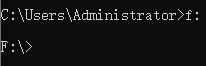
直接输入"f:“即可,此处因为需要进入到f盘,所以输入的内容为"f:” -
定位到文件所在目录,如果是在f盘下,则不需要此操作,但是不推荐直接创建在分区盘下。
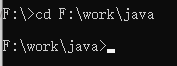
- 输入 javac Test.java 编译Java文件。此处Test.java代表创建Java文件时的Java文件名带后缀名,第一次编译时需要等待一会,时间也不会很长,之后会更快一点。等到出现到下图第二行时(根据自己得目录而定),代表编译结束。
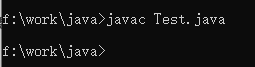
TIP:编译完之后会在Java文件所在目录生成一个".class"后缀名得文件,此文件为Java文件编译后的文件。如果想要普通的反编译,只需要下载一个反编译工具,直接反编译".class"文件即可。
-
四、运行Java代码
直接在命令行程序输入Java Test即可。
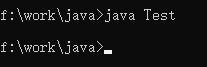
八、第一个Java程序
先上代码,代码如下:public class Test{
public static void main(String[] args){
System.out.println("hello world");
}
}
编写代码时,每一句代码以分号结束,一行只写一句Java代码,要从开始时注意代码编写规范
此处出现了三个新的单词,分别是System、out、printlnSystem翻译成中文为系统,直接沿用此意。
out翻译成中文为出来,在此翻译为输出。
println要作为两个部分,一部分为print,一部分为ln,print翻译成中文为打印,直接沿用此意。ln是line的缩写,翻译成中文为线、行,在此理解为一行。ln也可以去掉,但是打印完之后就不会换行了,在此也正好说明是打印完双引号中的内容之后才换行的。
而三个单词中间都有一个"."间隔,可以将它翻译成的,所以连起来就是系统的输出的打印一行,一行什么内容呢?"hello world"
程序写完,编译、运行得到结果如下:
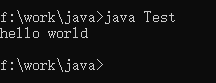
TIP:每一次修改Java代码之后需要重新编译,运行之后才是最新Java代码得到的结果。
九、程序中常见错误
一、大小写错误
在代码中可以看到,有些单词的都是小写,有些单词有大写字母有小写字母,除去双引号中的单词,其他的单词都是固定写法,所以写错了会直接导致报错。
二、单词写错写漏
因为语法是固定的,这次的笔记中只有三个可以修改的地方:1、文件名;2、args;3、双引号中的内容。如果其他的写错或者是写漏也会直接导致报错。
双引号中的内容为要输出的内容,所以里面的内容是什么就输出什么,args后续会讲解到为何修改了之后也不会报错,至于文件名,创建的时候可以自己取名。三、中文符号
误将英文字符和符号写成中文的也会报错,包括括号,分号,双引号等等,所以在编写代码的时候一定要细心
十、标识符
标识符也叫占位符,此处讲解两个占位符:\t、\n一、\n
除去在print后加上ln还有其他方法可以换行么,那就是\n,\n的作用就是换行,\n放在双引号中,\n放在哪里,就在哪里换行。代码演示如下:
public class Test{
public static void main(String[] args){
System.out.println("hello world\nhello world");
}
}
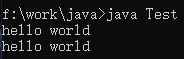
二、\t
\t也叫水平制表符,顾名思义,用来做表格的,前期练习时会用到,用于打印时调整格式使用。直接上代码和效果图
public class Test{
public static void main(String[] args){
System.out.println("姓名\t年龄");
System.out.println("小张\t18");
System.out.println("张三丰\t19");
}
}
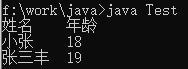
\t其实是补足8个位置的作用,一个中文占两个位置,一个英文占一个位置。但如果是前面已经占了8个位置(4个中文或者8个英文或是组合),那后面的\t会直接打印出8个位置的空格。
tip:需要注意的是,如果使用idea作为开发工具打印出来的效果就不会是补足8个位置,这只是开发工具的问题,其他开发工具没有这个问题。
十一、注释
注释不会 注释有提示和解释两个作用,提示方法的作用,解释代码的意思等。可以看作是文言文中的翻译。Java中的注释分为三种,单行注释、多行注释、文档注释,下面给大家一一介绍。
一、单行注释
灰色部分即为注释内容,直接代码演示如下public class Test{
public static void main(String[] args){
//ln line 线、行 代表打印完换行
System.out.println("hello world\nhello world");
}
}
二、多行注释
直接代码演示如下public class Test{
public static void main(String[] args){
/*
系统的输出的打印一行
ln line 线、行 代表打印完换行
*/
System.out.println("hello world\nhello world");
}
}
三、文档注释
文档注释要学到方法之后,甚至是学到JDBC的时候才开始用的比较多。public class Test{
/**
* main 主要的意思,代表Java程序的入口
*/
public static void main(String[] args){
System.out.println("hello world");
}
}























 2178
2178











 被折叠的 条评论
为什么被折叠?
被折叠的 条评论
为什么被折叠?










